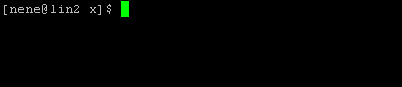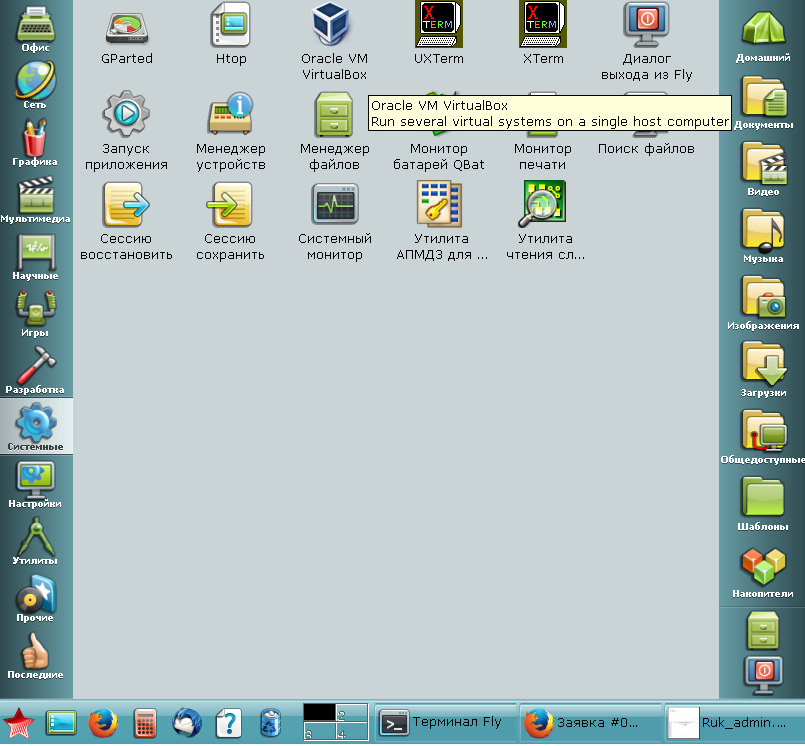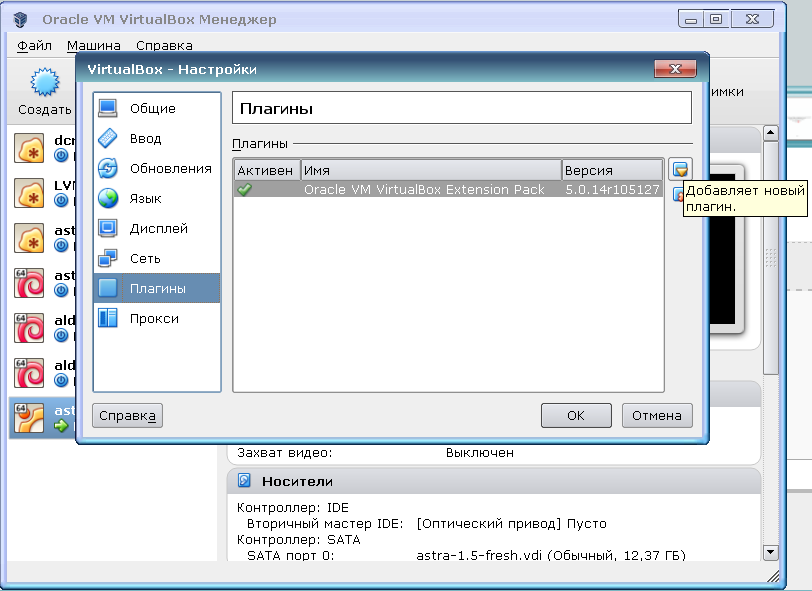| Информация |
|---|
| VirtualBox (Oracle VM VirtualBox) — программный продукт виртуализации для операционных систем Microsoft Windows, Linux, FreeBSD[5], macOS, Solaris/OpenSolaris, ReactOS, DOS и других |
| Оглавление | ||
|---|---|---|
|
...
Установка пакетов
Установка пакетов в ОСОН Орёл
Пакет VirtualBox и пакет расширений доступны в репозитории ОСОН Орёл, при установке системы по умолчанию не устанавливается.
Установка базового пакета
Для нормальной работы базового пакета virtualbox требуется дополнительно установить пакет linux-headres-generic.
Установить пакеты virtualbox и linux-headres-generic в ОСОН Орёл можно из графического менеджера пакетов, или из командной строки командой: Установите пакеты командой:
| панель | ||||
|---|---|---|---|---|
| ||||
|
(существуют различные утилиты для поиска и установки пакетов, такие как: aptitude и synaptic)
Пошаговая инструкция установки VirtualBox:
Скачать с официального сайта VirtualBox для Debian 7 ("Wheezy") архитектуры AMD64.
Для релиза "Смоленск" версии 1.6 и "Орел" 1.11.9+ - VirtualBox для Debian 9 ("Stretch")
Скачать VirtualBox Extension Pack
Запустите терминал горячими клавишами 'alt-t'
После установки virtualbox можно запустить через меню ("Пуск" - "Системные" - "Virtual Box"), или из командной строки командой virtualbox.
Установка пакета расширений (при наличии доступа в Интернет)
Пакет расширений virtualbox-ext-pack доступен в репозитории ОСОН Орёл, при установке системы по умолчанию не устанавливается.
При установке пакет virtualbox-ext-pack обращается в Интернет для скачивания свежих обновлений, процедуру установки при отсутствии доступа к сети Интернет см. ниже.
При наличии доступа к сети Интернет установить пакет virtualbox-ext-pack в ОСОН Орёл можно из графического менеджера пакетов, или из командной строки командой: Установите пакет командой:
| панель | ||||
|---|---|---|---|---|
| ||||
sudo dpkg -i virtualbox-5.0_5.0.14-105127~Debian~wheezy_amd64.deb |
(можно нажать 'tab' для использования функции bash-completion)
Добавьте пользователя из под которого будет работать VirtualBox командой
| панель | ||||
|---|---|---|---|---|
| ||||
sudo usermod user -a -G vboxusers |
(где user это ваш пользователь)
Перезапустите сессию.
Запустите VirtualBox из 'Стартовая меню-панель Fly', раздел 'Системные' или 'alt-f2' (Выполнить команду) и наберите virtualbox.
В VirtualBox выберите меню 'Файл', далее 'Настройки', далее 'Плагины' и нажмите 'Добавить новый плагин'.
В появившемся окне выберите 'Компьютер' и перейдите в корневую директорию /, далее в /mnt и выберите плагин.
| apt install virtualbox-ext-pack |
Установка пакета расширений (в изолированной сети)
Для установки пакета расширений в сети, не имеющей подключения к Интернет, следует скачать файл пакета, соответствующий установленной версии VirtualBox.
Например, для версии VirtualBox 5.2.12: Oracle_VM_VirtualBox_Extension_Pack-5.2.12.vbox-extpack
| Информация |
|---|
| Версия устанавливаемого пакета расшрений зависит только от версии установленного пакета VirtualBox, и не зависит от используемой версии ОС. |
Запустить VirtualBox.
Выбрать в меню VirtualBox "Файл" - "Настройки" - "Плагины".
Для добавления нового плагина нажать на кнопку с зелёным плюсом.
Найти и выбрать ранее скачанный файл, и нажать кнопку "Открыть".
Подтвердить согласие с установкой, прокрутить лицензионное соглашение до конца, подтвердить свой согласие с ним.
Ввести пароль администратора.
После этого пакет должен установиться.
Установка пакетов в ОССН Смоленск
Установка базового пакета
Для установки пакета VirtualBox в ОССН Смоленск его можно загрузить с официального сайта VirtualBox:
- Для ОССН Смоленск версии 1.6+ использовать VirtualBox для Debian 9 ("Stretch") архитектуры AMD64.
- Для более ранних версий ОССН Смоленск использовать VirtualBox для Debian 7 ("Wheezy") архитектуры AMD64.
Для нормальной работы базового пакета virtualbox требуется дополнительно установить пакет linux-headres-generic.
Далее, пакет может быть установлен из командной строки командами (для версии 5.2.12 Stretch):
| Информация |
|---|
apt install linux-headers-generic |
Установка пакета расширений
Установка пакета расширений в ОССН Смоленск может быть выполнена по процедуре установки пакета расширений в изолированной сети для ОСОН ОрёлДалее следует Лицензионное соглашение VirtualBox и подтверждение действий паролем администратора.
Установка Дополнений гостевой ОС
Запустить гостевую машину, войти с правами администратора, для ОССН Смоленск подключить диск "Средства для разработки"
...
| панель | ||||
|---|---|---|---|---|
| ||||
|
Установить в гостевой машине пакеты, нужные для установки гостевых дополнений (список пакетов приведен для версий ОССН Смоленск 1.6 и ОСОН Орёл 2.12, однако, можно просто запустить сценарий установки гостевых дополнений по описанной ниже процедуре, и он выдаст список недостающих пакетов) :
...
В меню управления виртуальной машиной выбрать пункт 'Устройства' и 'Подключить образ диска Дополнений гостевой ОС' (возможно, предварительно придётся освободить привод дисков).
При необходимости, образ диска Дополнений можно скачать здесь (для версии 5.2.12 файл VBoxGuestAdditions_5.2.12.iso)
Примонтировать диск 'Дополнений гостевой ОС' с помощью графичекого менеджера файлов или из командной строки :
| панель | ||||
|---|---|---|---|---|
| ||||
| mount /dev/sr0 /mnt |
...
Для того, чтобы после установки Гостевых дополнений заработали буферы обмена, не забудьте включить их в меню управления виртуальной машиной:
пункт меню "Устройства", подпункты "Общий буфер обмена" и "Функция Drag and Drop".
При этом, файлы, передаваемые на виртуальную способом Drag and Drop, копируются в каталог "/tmp/VirtualBox Droped Files"
Возможные проблемы
- Не работают элементы диалогового окна выбора носителя "настройки VM -> Носители -> Выбор образа оптического диска"
...